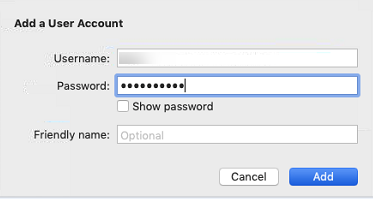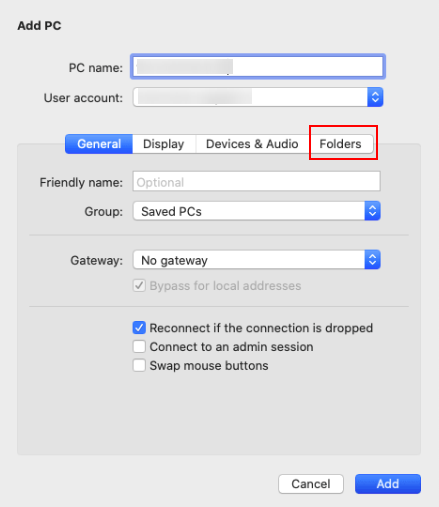弹性云服务器 ECS-本地macOS系统主机上传文件到Windows云服务器:操作步骤
时间:2024-06-28 18:29:45
操作步骤
- 启动Microsoft Remote Desktop。
- 单击“Add Desktop”。
图1 Add Desktop
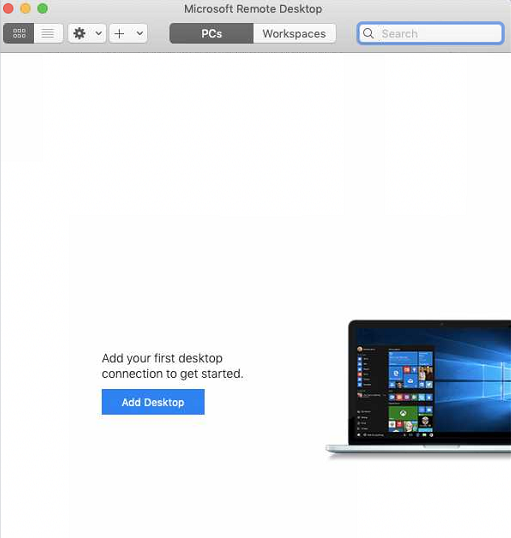
- 设置登录信息。
- PC name:输入需要登录的Windows实例的弹性公网IP地址。
- User account:在下拉列表中选择“Add user account”。
- 选择待上传的文件夹。
- 单击“Folders”切换至选择文件夹列表。
- 单击左下角
 ,选择需上传的文件夹,并单击“Add”。
,选择需上传的文件夹,并单击“Add”。
- 在“Remote Desktop”页面,双击需要登录的Windows实例图标。
图4 双击登录Windows实例
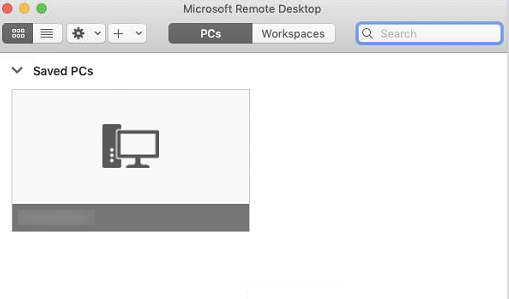
- 确认登录信息后,单击“Continue”。
打开Windows云服务器,查看共享的文件夹。
将需要上传的文件复制到Windows云服务器。或将Windows云服务器的文件下载到本地主机。
support.huaweicloud.com/ecs_faq/ecs_faq_0807.html
看了此文的人还看了
CDN加速
GaussDB
文字转换成语音
免费的服务器
如何创建网站
域名网站购买
私有云桌面
云主机哪个好
域名怎么备案
手机云电脑
SSL证书申请
云点播服务器
免费OCR是什么
电脑云桌面
域名备案怎么弄
语音转文字
文字图片识别
云桌面是什么
网址安全检测
网站建设搭建
国外CDN加速
SSL免费证书申请
短信批量发送
图片OCR识别
云数据库MySQL
个人域名购买
录音转文字
扫描图片识别文字
OCR图片识别
行驶证识别
虚拟电话号码
电话呼叫中心软件
怎么制作一个网站
Email注册网站
华为VNC
图像文字识别
企业网站制作
个人网站搭建
华为云计算
免费租用云托管
云桌面云服务器
ocr文字识别免费版
HTTPS证书申请
图片文字识别转换
国外域名注册商
使用免费虚拟主机
云电脑主机多少钱
鲲鹏云手机
短信验证码平台
OCR图片文字识别
SSL证书是什么
申请企业邮箱步骤
免费的企业用邮箱
云免流搭建教程
域名价格
推荐文章
- 免费服务器_云服务器免费试用_海外云服务器购买
- 云服务器学生价_云gpu服务器价格_学生云服务器_低价的云服务器
- windows系统虚拟主机_Windows虚拟主机配置_云服务器虚拟主机
- ECS-服务器-云服务器-华为ECS-弹性云服务器试用
- linux虚拟主机_wordpress主机_centos主机
- 免费主机迁移服务_虚拟机文件复制到主机_虚拟主机迁移_云服务器迁移
- 云储存服务器_移动云服务器_哪家云服务器便宜_云主机平台
- 云服务器是什么_云服务器报价_海外免费云服务器
- 使用0元一年的云服务器_虚拟主机免费试用_免费云主机使用1年
- 0元一年的云服务器_企业云存储服务器_云服务器低价_新加坡云服务器购买


 下载弹性云服务器 ECS用户手册完整版
下载弹性云服务器 ECS用户手册完整版